Cea mai bună configurație client de e-mail
Acum, una dintre cele mai populare client de e-mail este Mozilla Thunderbird de la companie (cum se instalează browser-ul Firefox de la aceeași companie pot fi găsite aici). Pentru a configura clientul acest lucru va fi discutat în acest articol.
Thunderbird are posibilitatea de setări automate și manuale pentru orice, astăzi de e-mail existente.
autotune
- Deschideți Mozilla Thunderbird și deschideți „Setările contului Window-mail“.
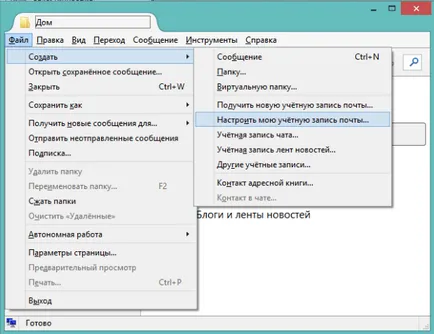
- În caseta, introduceți acreditările.

- După un timp, chiar mai jos, puteți vedea setările Point. Faceți clic pe "Finish".
Important! Puteți selecta un protocol pentru e-mail primite (IMAP, POP3). In imagine din paranteze indică diferențele lor.
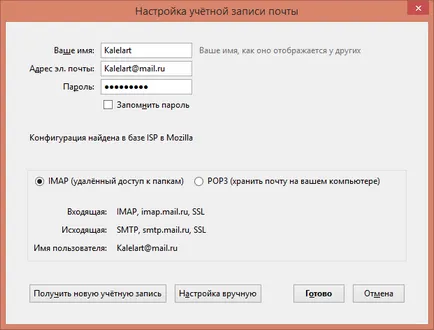
Important! Pentru reglare automată, computerul trebuie să fie conectat la Internet.
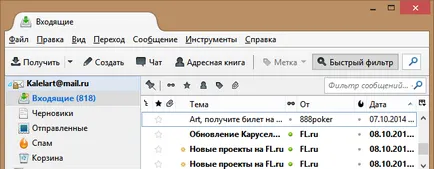
Configurarea manuală
Se recomandă ajustarea manuală pentru utilizatorii mai experimentati modifica setările de care au nevoie.
Important! utilizator obișnuit, de asemenea, poate fi necesar ca această caracteristică (în cazul în care accesul la Internet este la viteze foarte lente, sau programul nu poate găsi datele corecte).
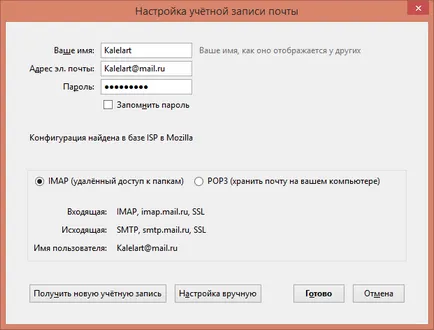
Configurarea Thunderbird manual mail.ru
Trebuie să configurați toți parametrii de e-mail de intrare și ieșire, așa cum se arată în figură. Această ajustare, care ar fi luat cu serverul Thunderbird.
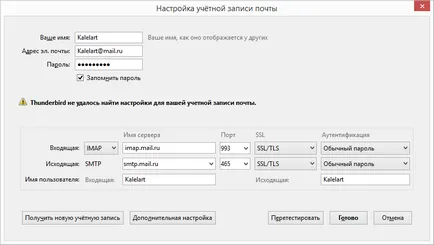
Notă: pentru a configura protocolul POP3 este foarte simplu - pentru a schimba numele serverului și tipul în POP3.
Configurarea Thunderbird manual gmail.com
În acest caz, toate setările sunt aceleași ca și în anul precedent. Toate porturile standard (993, 465), tipul de criptare pentru toate SSH / TLS. Ele diferă doar în serverul de poștă electronică de intrare și de ieșire.
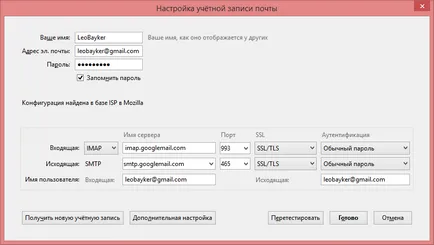
Configurarea altor servicii de e-mail
La înființarea alte servere de mail, nimic nu se schimbă cu excepția serverului de mail de intrare și de ieșire, dar există și excepții.
Pentru beget.ru: schimbarea porturi de server (110, 25), un tip de criptare (STATTLS).
Transfer Thunderbird Profil
Uneori ai nevoie pentru a rula Thunderbird pe un alt loc de muncă. La toate acestea nu este de a reconfigura, puteți copia pur și simplu un profil existent și inserați-l în folderul Thunderbird pe computer.
- Du-te la dosarul Aplicație Thunderbird și sunt căutați.

- Localizați dosarul cu profilurile și să copieze său.
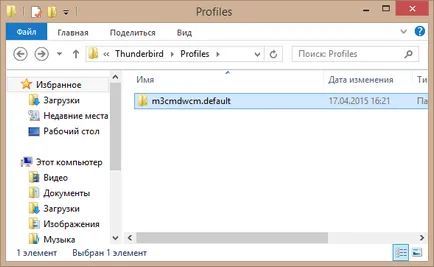
- Pe noile locuri de muncă au fost create prin noul profil Thunderbird. În același dosar, localiza, eliminați și mutați conținutul la conținutul copiat mai devreme.